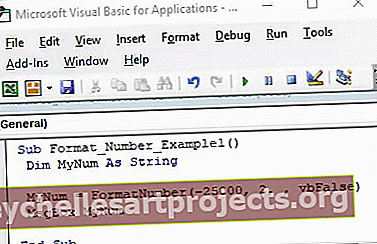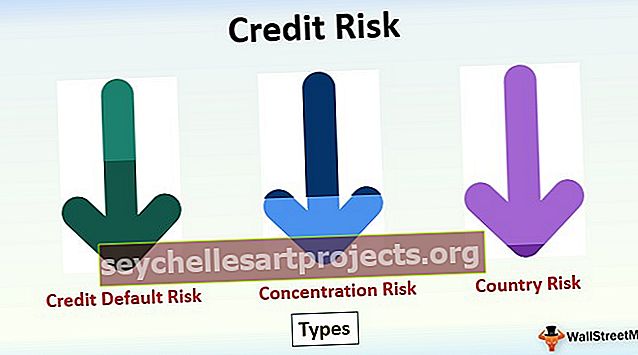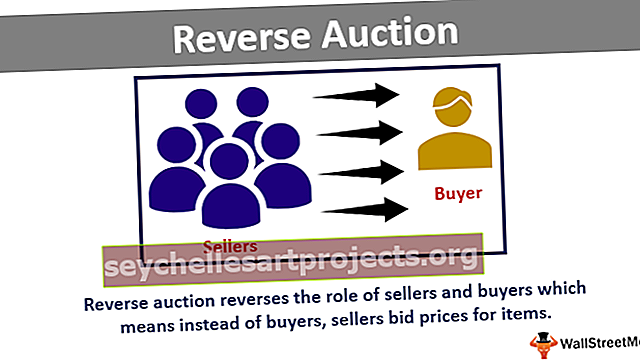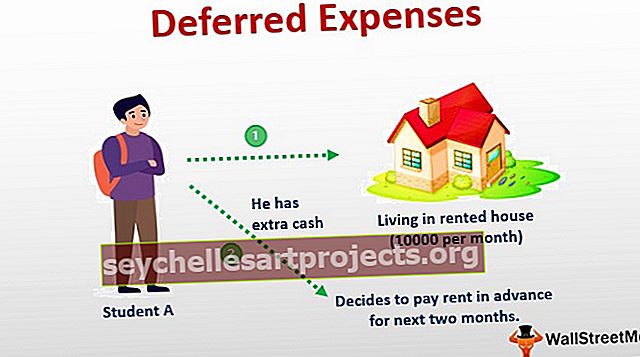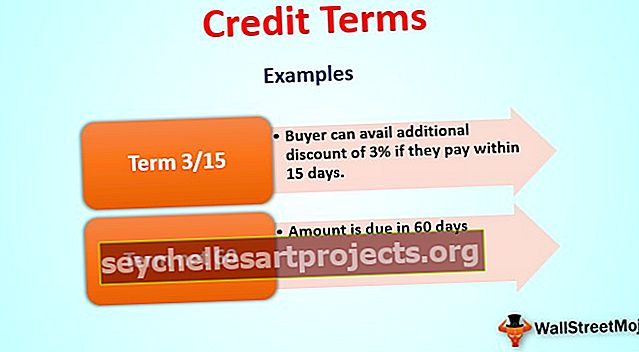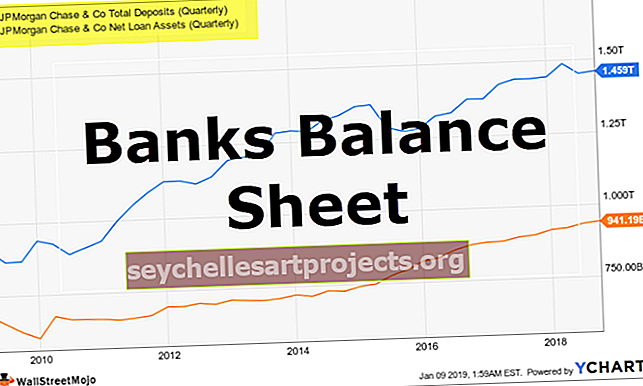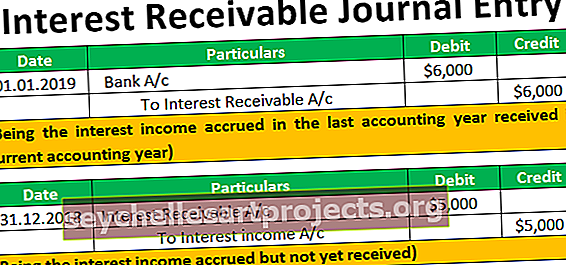رقم تنسيق VBA | كيفية تنسيق الأرقام باستخدام VBA NumberFormat؟
تُستخدم وظيفة التنسيق في VBA لتنسيق القيم المحددة بالتنسيق المطلوب ، وتحتوي هذه الوظيفة بشكل أساسي على وسيطين إلزاميين ، أحدهما هو الإدخال الذي يتم أخذه في شكل سلسلة والوسيطة الثانية هي نوع التنسيق الذي نريد استخدامه على سبيل المثال ، إذا استخدمنا التنسيق (.99 ، "النسبة المئوية") ، فسيعطينا هذا النتيجة 99٪.
رقم التنسيق في VBA Excel
يقف VBA في المقدمة من وظائف Excel العادية. يحتوي VBA على العديد من الوظائف المضمنة الخاصة به تمامًا مثل كيفية وجود أكثر من 500 وظيفة في ورقة العمل. إحدى هذه المعادلات في VBA هي "Format Number".
نعم ، لقد سمعت ذلك جيدًا ، لدينا وظيفة تسمى "FormatNumber" في VBA. في هذه المقالة ، سنقوم بجولة كاملة في هذه الوظيفة حصريًا.
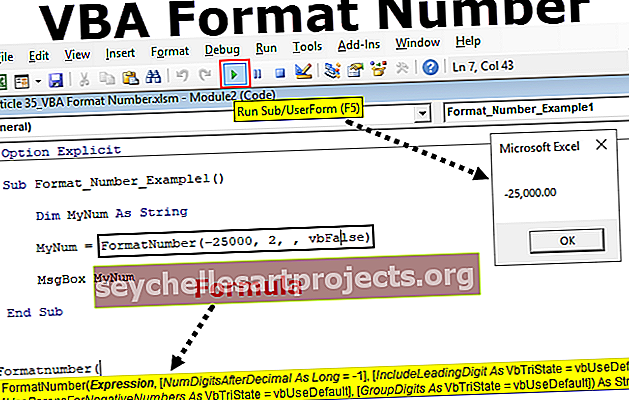
كيفية تنسيق الأرقام باستخدام VBA NumberFormat؟
كما يقول اسم الوظيفة نفسه ، ستقوم بتنسيق الرقم المحدد وفقًا لتعليمات التنسيق التي قدمها المستخدم.
تنسيق الأرقام ليس سوى إضافة نقاط عشرية ، وإحاطة الأرقام السالبة بين قوسين ، وإظهار الأصفار البادئة للقيم العشرية ، وما إلى ذلك باستخدام وظيفة VBA FormatNumber ، يمكننا تطبيق نمط التنسيق على الأرقام التي نعمل بها. يوجد أدناه بناء جملة الوظيفة

- التعبير: هذا ليس سوى الرقم الذي نحتاج إلى تنسيقه.
- عدد الأرقام بعد الفاصلة العشرية: كم عدد الأرقام التي تريدها لموضع الكسور العشرية للجانب الأيمن من الرقم.
- تضمين رقم رئيسي: الرقم الأول ليس سوى أرقام قبل أن يبدأ الرقم. هذا ينطبق على القيم الأقل من 1 ولكن أكبر من -1.
- إذا كنت تريد إظهار الصفر قبل القيمة العشرية ، يمكنك تمرير الوسيطة كـ TRUE أو -1 وستكون النتيجة. "0.55"
- إذا كنت لا تريد إظهار الصفر قبل القيمة العشرية ، يمكنك تمرير الوسيطة على أنها FALSE أو 0 وستكون النتيجة ".55"
- بشكل افتراضي ستكون القيمة -2 أي إعدادات الكمبيوتر الإقليمية.
- استخدام الوالدين للأرقام السالبة: إذا كنت ترغب في إظهار الأرقام السالبة بين قوسين ، يمكنك تمرير الوسيطة على أنها TRUE أو -1 وستكون النتيجة. "(255)"
- إذا كنت ترغب في إظهار الأرقام السالبة بدون أقواس ، يمكنك تمرير الوسيطة على أنها FALSE أو 0 وستكون النتيجة. "-255"
- أرقام المجموعة: سواء كنت تريد إضافة ألف فاصل أم لا. إذا كانت الإجابة بنعم TRUE أو -1 هي الوسيطة ، إذا لم تكن FALSE أو 0 هي الوسيطة. بشكل افتراضي ، تكون القيمة -2 أي تساوي الإعدادات الإقليمية للكمبيوتر.
أمثلة على دالة Excel VBA FormatNumber
سنرى الأمثلة العملية لوظيفة تنسيق رقم Excel VBA. سنقوم بتنفيذ كل حجة على حدة.
لهذا الغرض ، قم بإنشاء اسم الماكرو وقم بتعريف أحد المتغيرات كسلسلة. سبب حاجتنا إلى إعلان المتغير كسلسلة لأن النتيجة التي قدمتها دالة VBA FormatNumber هي سلسلة فقط.
يمكنك تنزيل قالب وظيفة رقم تنسيق VBA من هنا - قالب وظيفة رقم تنسيق VBAرمز:
Format_Number_Example1 () خافت MyNum على هيئة سلسلة نهاية فرعية
المثال رقم 1 - أضف النقاط العشرية أمام الرقم
الخطوة # 1 - افترض أننا كنا نعمل مع الرقم 25000 ونحتاج إلى تنسيقه وإضافة نقاط عشرية إلى يمين الرقم. خصص قيمة لمتغيرنا.
رمز:
Format_Number_Example1 () Dim MyNum As String MyNum = FormatNumber (End Sub
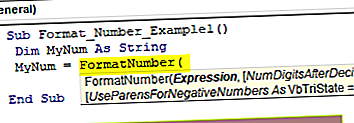
الخطوة # 2 - أولًا هو التعبير ، أي ما هو الرقم الذي نحتاج إلى تنسيقه ، لذا فإن الرقم لدينا هو 25000.
رمز:
Format_Number_Example1 () Dim MyNum As String MyNum = FormatNumber (25000، End Sub
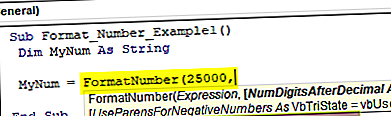
الخطوة # 3 - التالي هو عدد الأرقام التي نحتاجها لإضافة أي رقمين.
رمز:
Format_Number_Example1 () Dim MyNum As String MyNum = FormatNumber (25000، 2) End Sub
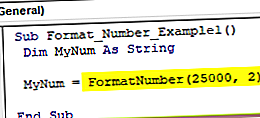
الخطوة # 4 - اعرض قيمة المتغير في مربع رسالة VBA.
رمز:
Format_Number_Example1 () Dim MyNum As String MyNum = FormatNumber (25000، 2) MsgBox MyNum End Sub
الخطوة # 5 - نتيجة هذا الماكرو مثل هذا.
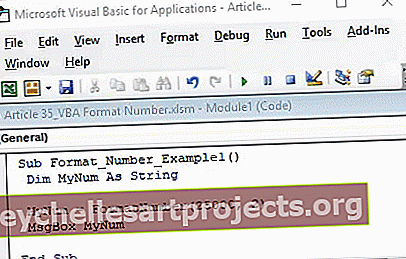
يمكننا رؤية كسرين عشريين على يمين العدد.
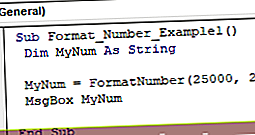
مثال # 2 - رقم المجموعة أي فاصل الآلاف
لنفس العدد ، يمكننا إضافة أو حذف ألف فاصل. إذا أردنا إظهار ألف فاصل ، فنحن بحاجة إلى تحديد vbTrue للوسيطة الأخيرة.
رمز:
Format_Number_Example1 () Dim MyNum As String MyNum = FormatNumber (25000، 2،،،، vbTrue) MsgBox MyNum End Sub
سيؤدي هذا إلى نتيجة مثل هذه.
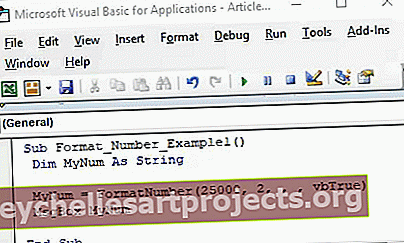
الآن إذا حددت vbFalse فلن نحصل على ألف فاصل.
رمز:
Format_Number_Example1 () Dim MyNum As String MyNum = FormatNumber (25000، 2،،،، vbFalse) MsgBox MyNum End Sub
نتيجة هذا الرمز مثل هذه.
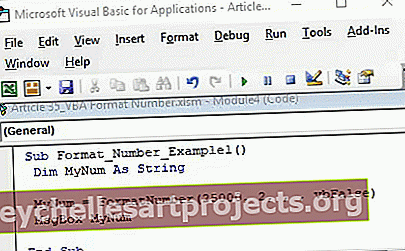
إذا قمت بتحديد vbUseDefault ، نحصل على النتيجة وفقًا لإعدادات النظام. أدناه نتيجة هذا.
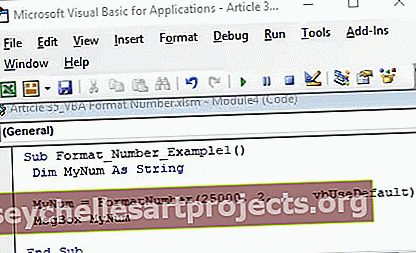
لذا فإن إعداد نظامي يحتوي على ألف فاصل افتراضيًا
مثال # 3 - إحاطة الأقواس للأرقام السالبة
إذا كان لدينا الرقم السالب ، فيمكننا إظهار الرقم السالب بين قوسين. نحتاج إلى تحديد vbTrue ضمن "استخدام الآباء للأرقام السالبة".
رمز:
Format_Number_Example1 () Dim MyNum As String MyNum = FormatNumber (-25000، 2،، vbTrue) MsgBox MyNum End Sub
الآن النتيجة مثل هذا.
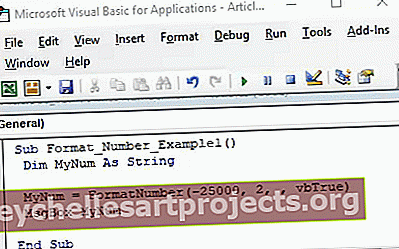
إذا حددنا vbFalse ، فسنحصل على رقم سالب بعلامة ناقص.
رمز:
Format_Number_Example1 () Dim MyNum As String MyNum = FormatNumber (-25000، 2،، vbFalse) MsgBox MyNum End Sub
الآن النتيجة مثل هذا.